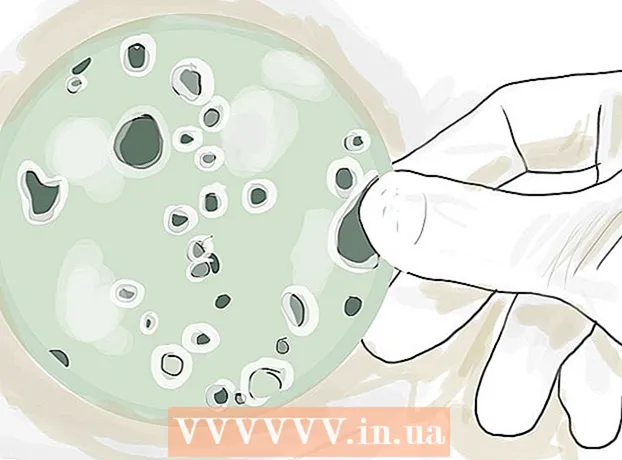Forfatter:
Charles Brown
Opprettelsesdato:
6 Februar 2021
Oppdater Dato:
1 Juli 2024

Innhold
Denne artikkelen vil lære deg hvordan du endrer temaet på Twitter. Mens alternativene for å tilpasse temaet på Twitter er begrensede, kan du endre fargen på temaet ditt til hvilken som helst nyanse i HTML-fargespekteret. Temaet ditt kan bare endres via Twitter-nettstedet.
Å trå
Del 1 av 2: Finne en farge
 Åpne nettstedet med HTML-fargekoder. Gå til https://htmlcolorcodes.com/ i nettleseren din. Dette nettstedet gjør det mulig å generere en kode for en farge som du deretter kan angi i Twitter som fargen på temaet ditt.
Åpne nettstedet med HTML-fargekoder. Gå til https://htmlcolorcodes.com/ i nettleseren din. Dette nettstedet gjør det mulig å generere en kode for en farge som du deretter kan angi i Twitter som fargen på temaet ditt. - Hvis du bare vil velge en forhåndsinnstilt farge på Twitter, kan du hoppe over dette trinnet.
 Rull ned for å velge en farge. Du kan gjøre dette i rektangelet med alle slags forskjellige farger midt på siden.
Rull ned for å velge en farge. Du kan gjøre dette i rektangelet med alle slags forskjellige farger midt på siden.  Velg en hovedfarge. Klikk på den vertikale linjen og dra den opp eller ned for å velge hovedfargen du vil bruke til temaet ditt.
Velg en hovedfarge. Klikk på den vertikale linjen og dra den opp eller ned for å velge hovedfargen du vil bruke til temaet ditt.  Juster fargen din etter eget ønske. Klikk på sirkelen i midten av fargevelgeren, og dra frem og tilbake til du ser fargen du vil bruke i det fargede rektangelet til høyre for den vertikale fargelinjen. Denne fargen vil bli brukt til temaet ditt.
Juster fargen din etter eget ønske. Klikk på sirkelen i midten av fargevelgeren, og dra frem og tilbake til du ser fargen du vil bruke i det fargede rektangelet til høyre for den vertikale fargelinjen. Denne fargen vil bli brukt til temaet ditt.  Vis fargekoden. Ved siden av overskriften "#" under det fargede rektangelet, vil du se et tall som består av seks tegn; dette er koden du skal legge inn på Twitter.
Vis fargekoden. Ved siden av overskriften "#" under det fargede rektangelet, vil du se et tall som består av seks tegn; dette er koden du skal legge inn på Twitter.
Del 2 av 2: Endre tema
 Åpne Twitter. Gå til https://www.twitter.com/ i nettleseren din. Hvis du er logget inn, vil dette åpne Twitter-hjemmesiden.
Åpne Twitter. Gå til https://www.twitter.com/ i nettleseren din. Hvis du er logget inn, vil dette åpne Twitter-hjemmesiden. - Hvis du ikke er logget inn, vennligst skriv inn Twitter-e-postadressen (eller brukernavnet) og passordet ditt før du fortsetter.
 Klikk på profilikonet ditt. Dette er det sirkulære ikonet øverst til høyre på siden. En rullegardinmeny vises.
Klikk på profilikonet ditt. Dette er det sirkulære ikonet øverst til høyre på siden. En rullegardinmeny vises.  klikk på Profil i rullegardinmenyen. Dette tar deg til Twitter-profilsiden.
klikk på Profil i rullegardinmenyen. Dette tar deg til Twitter-profilsiden.  klikk på Rediger profil under nederste høyre hjørne av forsidebildet ditt på profilsiden din.
klikk på Rediger profil under nederste høyre hjørne av forsidebildet ditt på profilsiden din. Rull ned og klikk Tema farge. Dette alternativet er på venstre side av profilsiden. Dette åpner en seksjon med flere bokser i forskjellige farger.
Rull ned og klikk Tema farge. Dette alternativet er på venstre side av profilsiden. Dette åpner en seksjon med flere bokser i forskjellige farger.  klikk på + nederst til høyre i seksjonen med fargede bokser. Dette åpner et tekstfelt.
klikk på + nederst til høyre i seksjonen med fargede bokser. Dette åpner et tekstfelt. - Hvis du bare vil bruke en forhåndsinnstilt farge, klikker du på fargen du vil bruke i stedet og hopper over neste trinn.
 Skriv inn fargekoden. Skriv inn fargekoden i tekstfeltet. Du bør se ruten med "+" inne endre farge for å reflektere skyggen du har valgt.
Skriv inn fargekoden. Skriv inn fargekoden i tekstfeltet. Du bør se ruten med "+" inne endre farge for å reflektere skyggen du har valgt.  Rull opp og klikk Lagrer endringer øverst til høyre på siden. Dette vil gjelde temaet for profilen din på Twitter.
Rull opp og klikk Lagrer endringer øverst til høyre på siden. Dette vil gjelde temaet for profilen din på Twitter.
Tips
- HTML-fargekoder gjør det mulig å angi nesten hvilken som helst gjenkjennelig farge for temaet ditt.
Advarsler
- Twitter tilbyr ikke lenger muligheten til å bruke tilpassede eller forhåndsinnstilte temaer for profilen din. Det eneste elementet du kan endre er bakgrunnsfargen på profilen din.